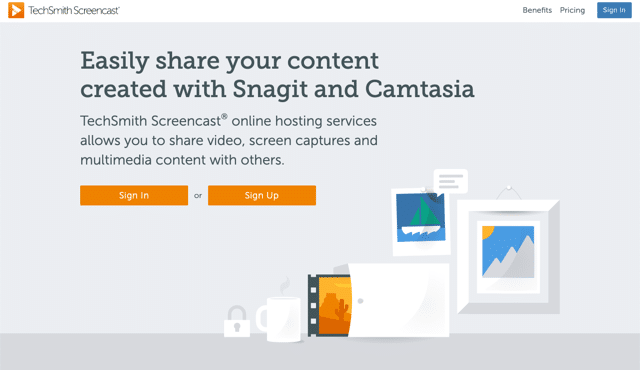
曾經在「我如何寫出一篇文章?每日必用的寫作相關軟體彙整」一文介紹過每天工作會用到的應用程式,除了從 Windows 更換到 macOS,這些年在軟體選擇上並沒有太多變化,不過近期 macOS Catalina 10.15 更新確定將不再支援 32 位元應用程式,因此我很習慣使用的 Jing 擷圖工具就無法使用,畢竟 Jing 也算是有一定年紀的應用程式,開發商 TechSmith 正在對此研究其他替代方案。
上週 TechSmith 官方公告更著重於螢幕錄影功能,Adobe 計畫在 2020 年底淘汰掉 Flash,Jing 當前使用的影片格式 .swf 就無法繼續被瀏覽器支援,當然也有使用者在底下反映 macOS Catalina 無法使用 Jing 的問題,官方表示將會推出一個新的免費替代方案(但不是更新 Jing),而這個工具優先考慮提供更新後的螢幕錄影功能,未來階段才會有螢幕擷圖和加入注釋功能。
於是就有了本文要介紹的「TechSmith Capture」螢幕錄影工具。
TechSmith 打算拿 Screencast 做為 Jing 替代方案,Screencast 原本是他們旗下的影音空間,整合 TechSmith Capture 就能在錄影後自動將影片上傳雲端,不過當前只有錄影功能,擷圖功能會在未來加入「Launch Recorder」中。
如果你想知道 Jing 會不會更新?答案是不會,現階段使用者只能繼續使用原本的 Jing 或是考慮付費升級 SnagIt(已支援 Catalina)。但如果你用過 SnagIt,可能還是會喜歡較為精簡的 Jing ,至少 Jing 可以很明確滿足使用者對畫面擷取的需求。
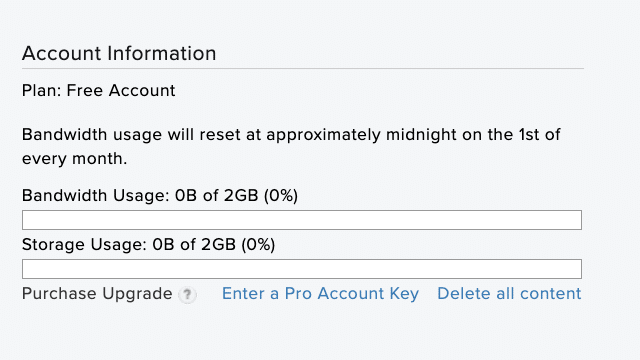
接下來要介紹 TechSmith Screencast 和 TechSmith Capture 整合的螢幕錄影工具,雖然 Screencast 是付費服務,但本身有提供免費方案,可使用 2GB 容量(和每月 2GB 流量),對於一般使用者來說還算夠用。影片除了可以線上分享、邀請別人加入,亦可下載儲存為影片格式。
TechSmith Screencast
https://www.screencast.com/
使用教學
STEP 1
開啟 Screencast.com 網站,點選「Sign Up」註冊一個帳號,註冊時可選擇使用 Email 建立帳戶或是直接登入 Google 帳戶。
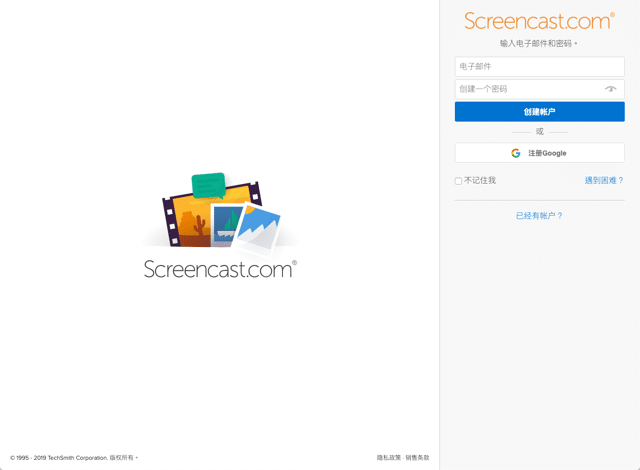
STEP 2
TechSmith Screencast 後台看起來就像下圖,點選右上角「Launch Recorder」會試圖啟動螢幕錄影工具,如果你沒安裝過 TechSmith Capture 就會出現下載的提示訊息,點選下方「download and install」就能獲取安裝程式(適用於 Windows 和 macOS)。
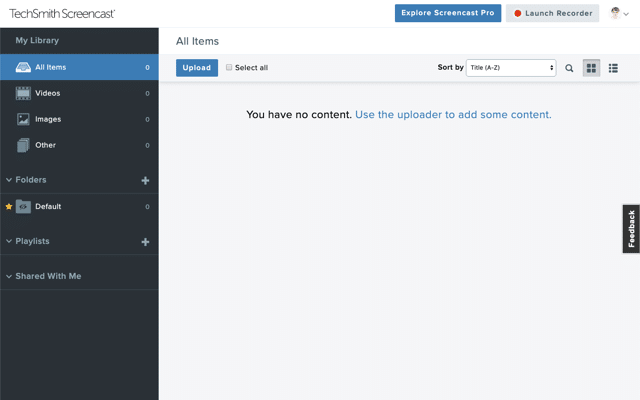
Windows 直接執行 setup.exe 安裝,macOS 使用者則將 TechSmith Capture 拖曳到應用程式資料夾。
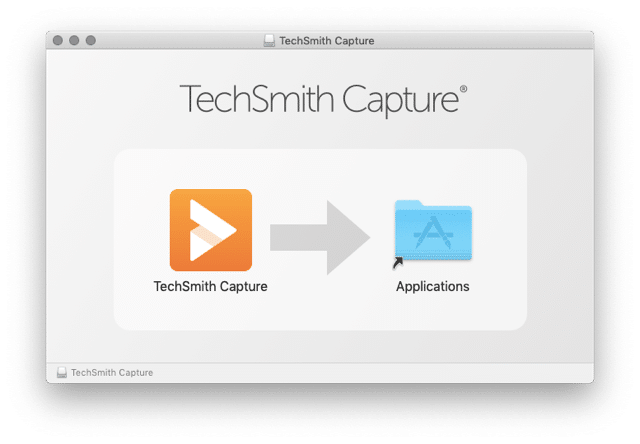
STEP 3
開啟 TechSmith Capture 會要求註冊或登入帳戶,記得剛才在 Screencast.com 註冊的帳號嗎?一樣在這裡進行登入。
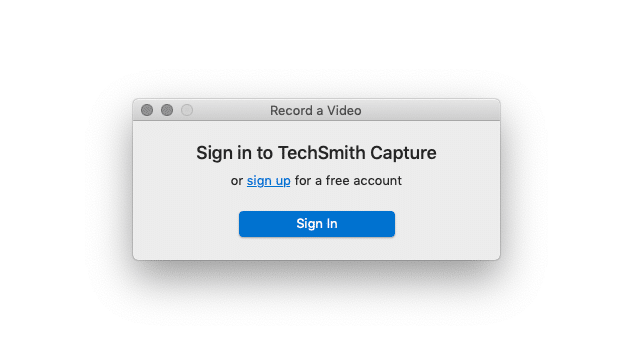
STEP 4
TechSmith Capture 介面很簡單,不過在寫這篇文章時只有螢幕錄影功能,未來會再加入螢幕擷圖工具。在螢幕錄影方面預設是錄製選擇的範圍(視窗),可調整為全螢幕,如果有麥克風、網路攝影機(Webcam)也可以選擇是否要一併錄製到畫面中。
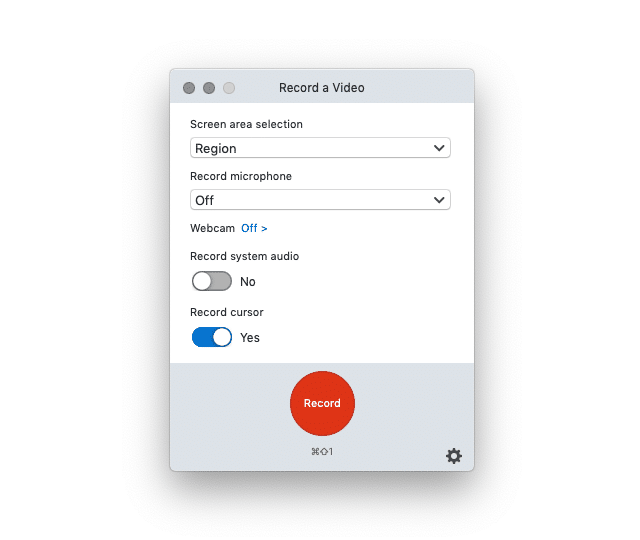
點選紅色「Record」後選擇一個你要螢幕錄影的範圍,可以直接選定某個視窗,或是拖曳拉出特定大小,選好後 Capture 會將畫面變黑,中央出現倒數三秒的提示,倒數完畢就會開始進行螢幕錄影。
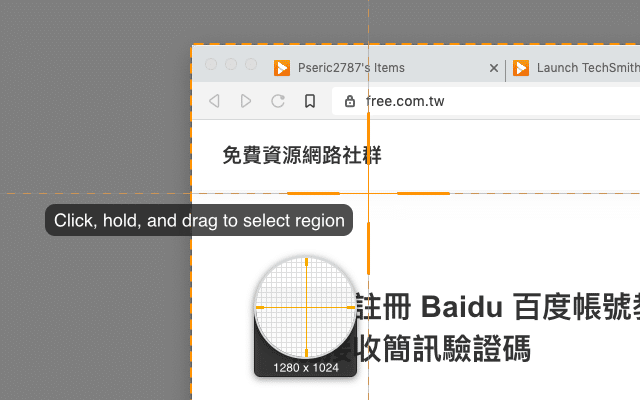
STEP 5
TechSmith Capture 畫面錄影效果很好,主要功能選項會顯示於下方,例如停止、暫停、攝影機、麥克風及時間長度等等,預設情況下會將滑鼠游標一併錄製到影片中,如果想隱藏游標可以在錄影前將「Record cursor」選項關閉。
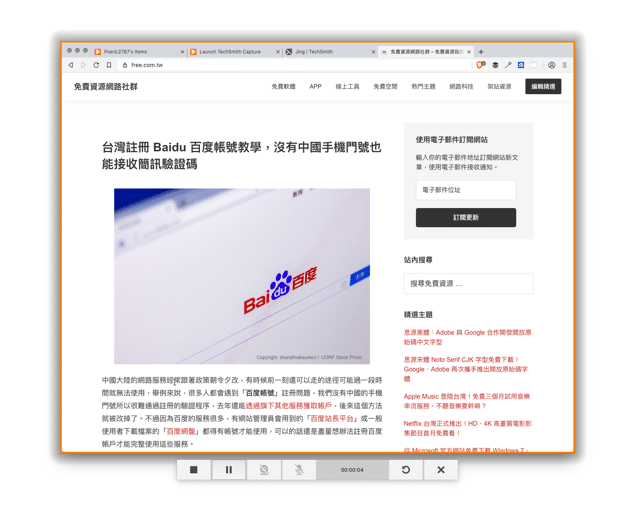
STEP 6
錄影完成會先出現一個影片預覽,沒問題的話將螢幕錄影上傳到 Screencast 平台。比較可惜的是不像 Jing 可以直接把擷取後的結果保存到電腦,而是強制必須上傳才能進行後續的使用,就某部分來說也算是對免費版所做的限制吧?
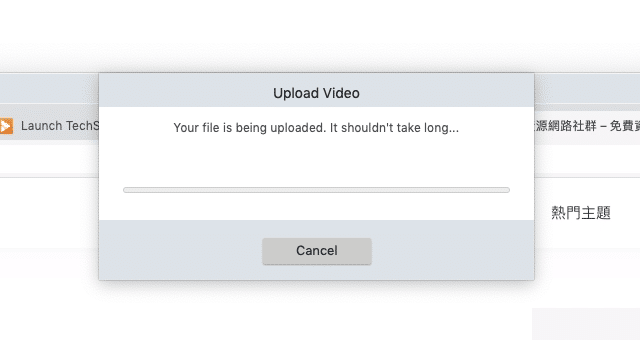
STEP 7
上傳後就能在 Screencast 帳戶內看到你所錄製的螢幕影片,利用右上角「Share」功能產生分享鏈結、內嵌程式碼(Embed Code)或以 Email 方式寄送邀請,讓收到信的使用者可以檢視你上傳的影片。
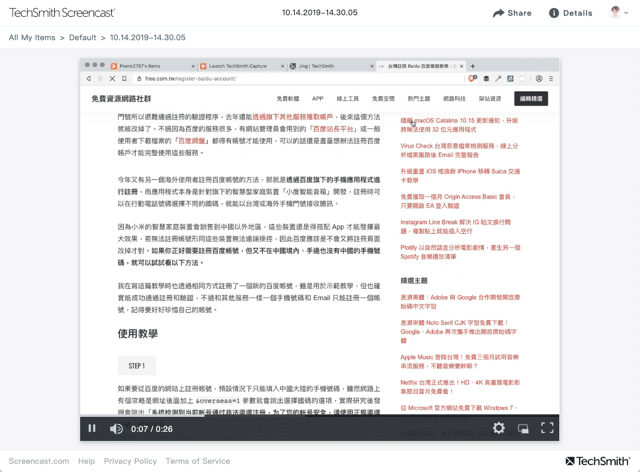
要怎麼將螢幕錄影影片下載回來呢?這個位置比較不明顯,點選右上角「Details」開啟詳細資訊,在 Media 右側就會看到小小的「Download」按鈕,因為 Screencast 會有影片的容量和流量限制,建議可以將影片下載回來再上傳至其他影音空間。
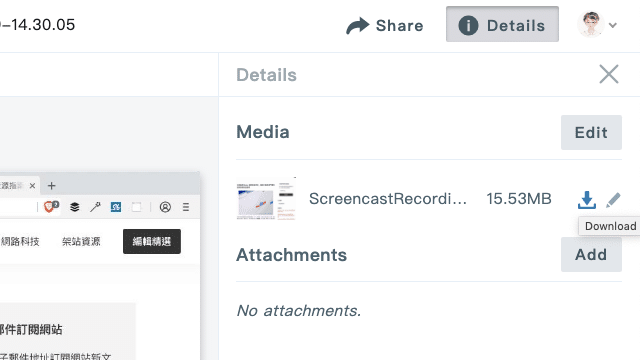
值得一試的三個理由:
- macOS Catalina 10.15 後不支援 32 位元應用程式
- TechSmith 將開發新的工具用以替代原有的 Jing 擷圖軟體
- Screencast 是新的替代方案,不過暫時只有螢幕錄影功能
Ten articles before and after
Microsoft Edge 內建網頁擷取功能,快速截圖加入附註標示匯出 Jpeg
Steam 帳號被盜怎麼辦?重設密碼並開啟 Steam Guard 兩步驟驗證防護
小技巧:讓 Safari 開新分頁自動顯示在最後方,更接近 Chrome 使用習慣
在 Mac 使用 Google 瀏覽器很吃資源很耗電?或許你該考慮將它完整移除
變更 macOS 螢幕截圖預設檔案格式,可改 JPEG、GIF、TIFF 和 PDF
macOS Big Sur 風格免費圖示下載,超過 1500 個可替換的 icns 圖案
Discipline 採用 macOS Big Sur 風格設計 100+ 常見應用程式圖案